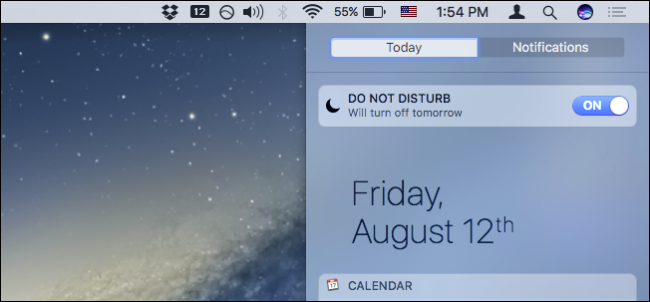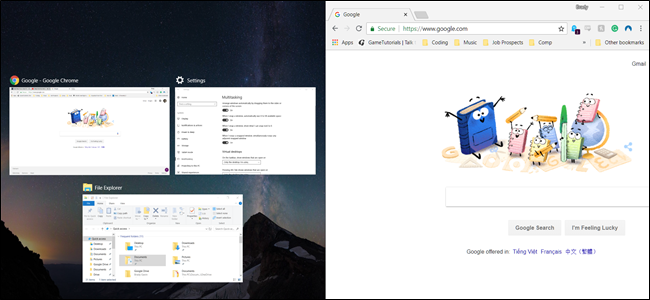Значајка „помоћ при фокусирању“ за Виндовс 10 је „НемојУзнемиравај “који скрива обавештења. Виндовс га аутоматски активира када играте рачунарске игре или зрцаљење екрана - и Виндовс може да га аутоматски активира и према распореду.
Ова функција је додата у Ажурирању за април 2018. Фоцус Ассист замјењује функцију „Куиет Хоурс“ укључену у претходне верзије Виндовса 10 и много је моћнија и конфигурабилнија.
ПОВЕЗАН: Све ново у Виндовс 10 ажурирању за април 2018, доступно одмах
Како омогућити помоћ у фокусу
Ако желите, можете ручно укључити и искључити Фоцус Ассист. Обавештења су сакривена док је омогућена.
Да бисте то учинили, кликните десним тастером миша на Центар за обавештавањеикону на десној страни траке са задацима, усмјерите на помоћ при фокусирању и одаберите „Само приоритет“ ако желите да видите само приоритетна обавештења или „Само аларми“ ако желите да добијате само аларме.
Можете да прилагодите која обавештења имају приоритет из апликације Подешавања. Аларми се односе на аларме које сте поставили у апликацијама попут укључене апликације Аларми и сатови.

Такође можете отворити акциони центар кликом наикону центра за обавештења или притиском на Виндовс + А, а затим кликните на плочицу „помоћ у фокусу“ да бисте пребацивали између Искључено, Укључено (Само приоритет) и Укључено (Само аларми.)
Ако овде не видите плочицу Фоцус Ассист, кликните везу "Прошири" на дну центра за обавештења.

Такође можете омогућити и онемогућити помоћ за фокусирање из апликације Подешавања. Да бисте пронашли њена подешавања, идите на Подешавања> Систем> Помоћ при фокусирању.
На врху екрана изаберите „Искључено“, „Само приоритет“ или „Само аларми“ да бисте омогућили или онемогућили помоћ при фокусирању.

Како конфигурирати своју листу приоритета
Можете одабрати које апликације и људи имају приоритет кликом на везу „Прилагодите листу приоритета“ под „Приоритет само“ на екрану Подешавања> Систем> Помоћ при фокусирању.
Опције под „Позиви, текстови и подсетници“су подразумевано омогућени и осигуравају вам да ћете увек видети телефонске позиве са повезаног телефона, долазне текстуалне поруке са повезаног телефона и подсетнике из апликација за подсетнике. Прве две функције захтевају апликацију Цортана за ваш телефон, а Цортана се може користити и за подсетнике.
ПОВЕЗАН: Како синхронизовати Цортана подсетнике са рачунара са Виндовс 10 на свој иПхоне или Андроид телефон

У одјељку Људи можете да изаберете које контакте иматеприоритетни приступ. Ово користи функцију „Моји људи“ у оперативном систему Виндовс. Подразумевано су обавештења од контаката причвршћених на траци са задацима предност. Такође можете да кликнете „Додај контакте“ и овде додате било који контакт.
ПОВЕЗАН: Како се користи „Моји људи“ на траци задатака оперативног система Виндовс 10
Имајте на уму да ово функционише само ако апликације подржавајуВиндовс Ми Пеопле функција. На пример, ради са апликацијом Маил и Скипе. Али, ако вам приоритетни контакт пошаље поруку са другом апликацијом за комуникацију која није интегрисана са апликацијом Ми Пеопле, Виндовс неће дати тај приоритет обавештења.

У апликацијама можете да конфигуришете које се апликације сматрају приоритетним. Можете да кликнете „Додај апликацију“ и додате било коју апликацију на ову листу. Сва обавештења од апликација које додате на ову листу имаће приоритет.
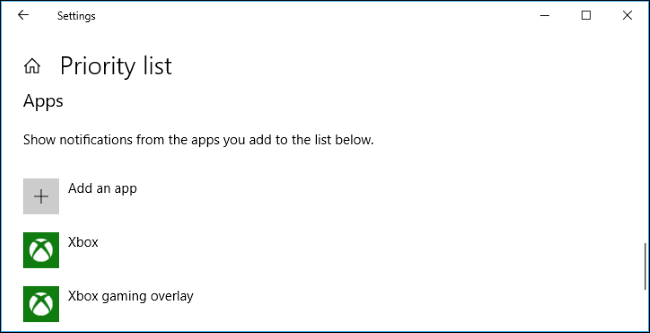
Како омогућити помоћ у фокусу на распореду
Да бисте аутоматски омогућили помоћ у фокусу, померите се доле до дела „Аутоматска правила“, а затим кликните на опцију „Током ових времена“.

Укључите преклопник на врху екрана. Затим можете да поставите жељено време почетка и завршетка, заједно са којим данима треба да буде омогућен Фоцус Ассист - свакодневно, само радним данима или викендом. Такође можете одабрати „Само приоритет“ или „Само аларми“, зависно од тога колико нотификација желите да видите током заказаног времена.
Виндовс ће приказати обавештење у центру за акције када се функција Фоцус Ассист аутоматски укључи, али можете искључити опцију на дну овог екрана да бисте је онемогућили.

Како конфигурирати друга аутоматска правила
Подразумевано, помоћ при фокусирању ће се аутоматскипрелазите у режим само аларма док дуплирате свој приказ. Дакле, ако дуплирате екран на пројектор на презентацију, Фоцус Ассист аутоматски сакрива сва обавештења како се не би одвратили од презентације и нико не види потенцијално лични садржај.
Можете поставити „Када дуплирам свој приказ“овде опцију „Искључено“, ако вам се то не свиђа, или кликните опцију „Када дуплирам свој приказ“ и изаберите између Само аларма (подразумевано) или само Приоритет (ако желите да видите важне обавештења .)
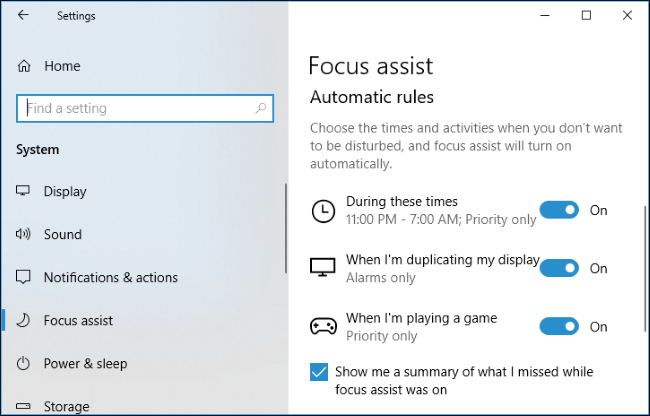
Виндовс такође аутоматски открива када стеиграње ДирецтКс рачунарских игара преко целог екрана и аутоматски омогућава Фоцус Ассист, спречавајући да се нотификације појаве на екрану и одврате пажњу. Ова функција је подразумевано постављена на „Приоритет само“, па ћете и даље видети важна обавештења.
Можете поставити опцију „Када играм игру“да бисте „искључили“ овде ако вам се то не свиђа, или кликните на опцију „Када играм игру“ и изаберите „Само аларми“ ако желите да сакријете и приоритетне нотификације.

Кад год је искључен Фоцус Ассист, то вам показујерезиме онога што сте пропустили. Ако радије не видите тај сажетак, можете да поништите ознаку „Покажи ми сажетак онога што сам пропустио док је била помоћ у фокусу“ на дну овог екрана.